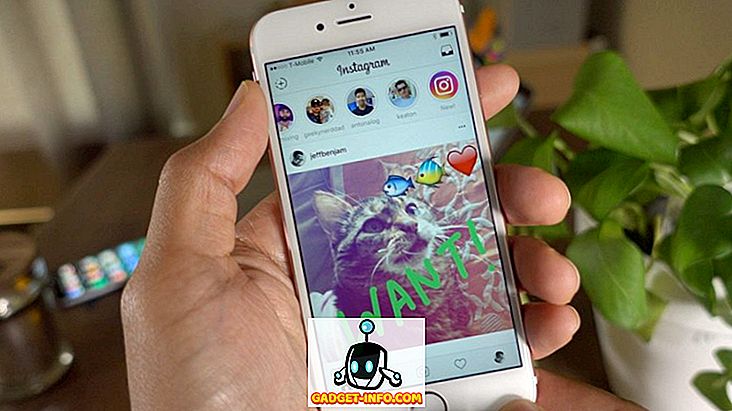Svchost.exe est un processus qui héberge d'autres services Windows qui exécutent diverses fonctions système. Plusieurs instances de svchost.exe peuvent être exécutées sur votre ordinateur, chaque instance contenant un service différent. Nous avons publié un article il y a quelque temps sur ce que vous pouvez faire si svchost.exe utilise un pourcentage élevé de votre processeur.
Dans cet article, je vais vous montrer deux manières d'afficher le processus ou le service réel exécuté dans svchost.exe. Sur la plupart des ordinateurs Windows, 10 à 20 de ces processus sont en cours d'exécution. Si un problème survient et qu'un processus svchost.exe en est la cause, vous pourrez probablement le résoudre facilement une fois que vous saurez quel service s'exécute dans ce processus.
Gestionnaire des tâches
Si vous utilisez Windows 10, vous ne devez pas chercher plus loin que le gestionnaire de tâches. Cliquez sur Démarrer et tapez dans le gestionnaire de tâches ou appuyez simplement sur les touches CTRL + MAJ + ÉCHAP sur le clavier. Cela fera apparaître le gestionnaire de tâches. Si vous voyez juste une petite boîte avec une liste des programmes en cours, assurez-vous de cliquer sur Plus de détails en bas.
Cliquez ensuite sur l'onglet Processus et faites défiler les applications et les processus en arrière - plan jusqu'à atteindre Processus Windows . Continuez à faire défiler l'écran jusqu'à ce que vous voyiez Service Host:. Il devrait y en avoir quelques uns énumérés.

Comme vous pouvez le constater, chaque hôte de service aura le nom du service indiqué après le point-virgule. Il est ainsi très facile de voir quel service est associé à quel processus svchost.exe. Si vous avez besoin de voir l'identifiant exact du processus, cliquez avec le bouton droit de la souris sur la ligne et choisissez Aller aux détails .

Cela vous amènera automatiquement à l'onglet Détails et sélectionnera automatiquement la ligne correspondant à ce processus.

Nous pouvons maintenant voir que le service client DHCP est exécuté dans svchost.exe avec un ID de processus de 1504. C’est de loin le moyen le plus simple d’accomplir cette tâche, mais il nécessite Windows 10. Si vous utilisez Windows 7 ou une version antérieure, lisez sur d'autres méthodes.
Commande de liste de tâches
Sur n'importe quelle version de Windows, vous pouvez utiliser la ligne de commande pour générer une liste de tous les processus svchost.exe ainsi que du service en cours d'exécution dans chacun d'eux. Pour ce faire, ouvrez simplement une invite de commande en cliquant sur Démarrer et en tapant cmd .
A l'invite de commande, continuez et copiez / collez la commande suivante:
liste de tâches / svc | trouver "svchost.exe"
Cela générera une liste de tous les processus en cours, passera cette liste à la commande find et filtrera pour afficher uniquement les processus svchost.exe. Si vous souhaitez exporter ceci dans un fichier texte, utilisez la commande suivante:
liste de tâches / svc | trouver "svchost.exe"> c: \ tasklist.txt
Notez que pour afficher à la racine du lecteur C, vous devez ouvrir une invite de commande administrateur (Démarrer, tapez cmd, cliquez avec le bouton droit de la souris sur l'invite de commande et choisissez Exécuter en tant qu'administrateur ). Si cela est plus facile, vous pouvez changer le chemin en quelque chose comme C: \ Users \ nom d'utilisateur \ Documents .

Explorateur de processus
Enfin, vous pouvez utiliser un programme tiers de Microsoft appelé Process Explorer. Il suffit de le télécharger, de le décompresser et d’exécuter le fichier EXE. Il n'est pas nécessaire d'installer quoi que ce soit, ce qui est pratique.

Cliquez sur l'en-tête de la colonne Process pour trier la liste des processus, puis faites défiler l'écran jusqu'à ce que vous voyez svchost.exe. Passez votre souris sur n'importe quel processus pour afficher les services associés à ce processus.
Voilà donc quelques façons simples et faciles d’en apprendre davantage sur le processus svchost.exe et sur ce qui s’exécute à l’intérieur de chacun d’eux. Prendre plaisir!